
విషయము
- దశల్లో
- విధానం 1 ఐచ్ఛికం: ఇంటర్నెట్ బ్రౌజర్లో ఒరాకిల్ జావాను ధృవీకరించండి
- విధానం 2 Google Chrome
- ఒరాకిల్ జావా 32-బిట్ కోసం సూచనలు
- ఒరాకిల్ జావా 64-బిట్ కోసం సూచనలు
- రిమైండర్లు
- విధానం 3 మొజిల్లా ఫైర్ఫాక్స్
- ఒరాకిల్ జావా 32-బిట్ కోసం సూచనలు
- ఒరాకిల్ జావా 64-బిట్ కోసం సూచనలు
- రిమైండర్లు
ఈ ట్యుటోరియల్ 32 మరియు 64 బిట్లలో ఉబుంటు ఆపరేటింగ్ సిస్టమ్లపై జెడికె (డెవలప్మెంట్ ఎన్విరాన్మెంట్) మరియు జెఆర్ఇ (ఆపరేటింగ్ ఎన్విరాన్మెంట్) ఒరాకిల్ 7 యొక్క సంస్థాపనను వర్తిస్తుంది. ఈ సూచనలు డెబియన్ లైనక్స్ మరియు లైనక్స్ మింట్ పంపిణీలకు కూడా చెల్లుతాయి.
- ఉబుంటు లైనక్స్తో ఒరాకిల్ జావాను ఎలా అప్డేట్ చేయాలి
ఒరాకిల్ జావా 7 ఇప్పటికే మీ సిస్టమ్లో ఇన్స్టాల్ చేయబడి ఉంటే, ఈ పద్ధతిని ఉపయోగించండి కాని దాన్ని నవీకరించడానికి మాత్రమే.
- ఉబుంటు లైనక్స్లో ఒరాకిల్ జావా ఆపరేటింగ్ ఎన్విరాన్మెంట్ను ఎలా ఇన్స్టాల్ చేయాలి
అనువర్తనాలను అభివృద్ధి చేయకుండా, జావా ఉపయోగించి అనువర్తనాలను అమలు చేయడానికి ఒరాకిల్ జావా JRE ని "మాత్రమే" ఇన్స్టాల్ చేయాలనుకునే వారికి.
- ఉబుంటు లైనక్స్లో ఒరాకిల్ జెడికెను ఎలా ఇన్స్టాల్ చేయాలి
ఈ ప్లాట్ఫామ్లో ప్రోగ్రామ్లు మరియు అనువర్తనాలను అభివృద్ధి చేయడానికి ఒరాకిల్ ఒరాకిల్ అభివృద్ధి వాతావరణాన్ని వ్యవస్థాపించాలనుకునే వారికి. JDK సంస్థాపన JRE ఆపరేటింగ్ వాతావరణాన్ని కూడా అనుసంధానిస్తుంది.
- మీ ఇంటర్నెట్ బ్రౌజర్లలో ఒరాకిల్ జావాను ఎలా ధృవీకరించాలి
మీ బ్రౌజర్లను జావా ప్లాట్ఫారమ్ను ఉపయోగించడానికి అనుమతించడం.
దశల్లో
-

మీ ఉబుంటు లైనక్స్ ఆపరేటింగ్ సిస్టమ్ యొక్క నిర్మాణం 32-బిట్ లేదా 64-బిట్ కాదా అని తనిఖీ చేయండి. టెర్మినల్ తెరిచి, క్రింది ఆదేశాన్ని ప్రారంభించండి.- పద్ధతి / కాపీ / పేస్ట్: file / sbin / init
- ఈ ఆదేశం మీ ఉబుంటు లైనక్స్ ఆపరేటింగ్ సిస్టమ్ యొక్క 32 లేదా 64 బిట్ ఆర్కిటెక్చర్ రకం గురించి మీకు సమాచారం ఇస్తుంది.
- పద్ధతి / కాపీ / పేస్ట్: file / sbin / init
-

సిస్టమ్లో జావా ఇన్స్టాల్ చేయబడిందో లేదో తనిఖీ చేయండి. దీన్ని చేయడానికి, మీరు టెర్మినల్ ద్వారా జావా సంస్కరణను అభ్యర్థించే ఆదేశాన్ని జారీ చేయాలి.- టెర్మినల్ తెరిచి, క్రింది ఆదేశాన్ని ప్రారంభించండి.
- పద్ధతి / కాపీ / పేస్ట్: java -version
- మీ సిస్టమ్లో OpenJDK వ్యవస్థాపించబడితే, ప్రతిస్పందన ఈ క్రింది విధంగా ప్రదర్శించబడుతుంది:
- జావా వెర్షన్ "1.7.0_15"
OpenJDK రన్టైమ్ ఎన్విరాన్మెంట్ (IcedTea6 1.10pre) (7b15 ~ pre1-0lucid1)
OpenJDK 64-Bit VM సర్వర్ (19.0-b09, మిశ్రమ మోడ్ను రూపొందించండి)
- జావా వెర్షన్ "1.7.0_15"
- ఈ సందర్భంలో మీరు జావా యొక్క సంస్కరణను ఇన్స్టాల్ చేసారు, కానీ ఇది ఇతర ప్రొవైడర్ నుండి వచ్చింది మరియు ఈ వ్యాయామంలో మేము ఉపయోగించే వాటికి చాలా భిన్నంగా ఉంటుంది. మీరు దీన్ని అన్ఇన్స్టాల్ చేయాలి.
- టెర్మినల్ తెరిచి, క్రింది ఆదేశాన్ని ప్రారంభించండి.
-

మీ సిస్టమ్ నుండి OpenJDK / JRE ని పూర్తిగా అన్ఇన్స్టాల్ చేయండి మరియు ఒరాకిల్ జావా JDK / JRE బైనరీలను కలిగి ఉన్న డైరెక్టరీని సృష్టించండి. ఇది ప్లాట్ఫారమ్లు మరియు జావా సంస్కరణల మధ్య విభేదాలు మరియు గందరగోళాలను నిరోధిస్తుంది. ఉదాహరణకు, మీ మెషీన్లో OpenJDK / JRE వ్యవస్థాపించబడితే, మీరు ఈ క్రింది ఆదేశాన్ని ఉపయోగించి (టెర్మినల్లో) దాన్ని అన్ఇన్స్టాల్ చేయాలి.- పద్ధతి / కాపీ / పేస్ట్: sudo apt-get purge openjdk - *
- ఈ ఆదేశం మీ సిస్టమ్ నుండి OpenJDK / JRE ని పూర్తిగా అన్ఇన్స్టాల్ చేస్తుంది.
- పద్ధతి / కాపీ / పేస్ట్: sudo mkdir -p / usr / local / java
- ఈ ఆదేశం మీ బైనరీ ఒరాకిల్ అభివృద్ధి మరియు జావా ఆపరేటింగ్ ఎన్విరాన్మెంట్ బైనరీలను కలిగి ఉన్న డైరెక్టరీని సృష్టిస్తుంది.
- పద్ధతి / కాపీ / పేస్ట్: sudo apt-get purge openjdk - *
-
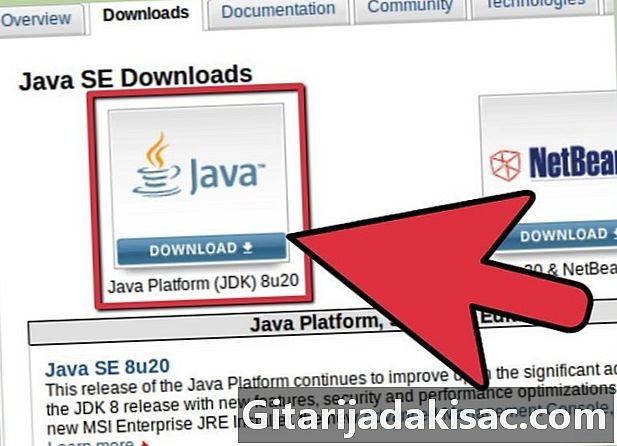
Linux కోసం ఒరాకిల్ జావా JDK మరియు JKE పరిసరాలను డౌన్లోడ్ చేయండి. తప్పకుండా ఎంచుకోండి మంచి సంపీడన ఆర్కైవ్లు మరియు మీ సిస్టమ్ యొక్క 32 లేదా 64 బిట్ నిర్మాణానికి అనుగుణంగా ఉంటాయి. ఈ ఆర్కైవ్ పేరుతో ముగియాలి .tar.gz మరియు par.zip or.exe కాదు.- ఉదాహరణకు, మీ కంప్యూటర్ 32-బిట్ ఉబుంటు లైనక్స్ సిస్టమ్లో నడుస్తుంటే, 32-బిట్ బైనరీ ఆర్కైవ్లను డౌన్లోడ్ చేయండి.
- బదులుగా ఇది 64-బిట్ సిస్టమ్లో నడుస్తుంటే, 64-బిట్ బైనరీలను డౌన్లోడ్ చేయండి.
- ఐచ్ఛికంగా, ఒరాకిల్ జావా JDK / JRE పరిసరాల గురించి డాక్యుమెంటేషన్ను డౌన్లోడ్ చేయండి.
- Jdk-7u40-apidocs.zip ని ఎంచుకోండి
- ముఖ్యమైన సమాచారం: ఒరాకిల్ 64-బిట్ ఒరాకిల్ బైనరీలు 32-బిట్ లైనక్స్ ఆపరేటింగ్ సిస్టమ్లో పనిచేయవు మరియు మీరు అలాంటి ఇన్స్టాలేషన్ కోసం ప్రయత్నిస్తే మీరు బహుళ సిస్టమ్ లోపాలను అందుకుంటారు. మీరు 64-బిట్ నిర్మాణంలో 32-బిట్ ప్లాట్ఫారమ్ను ఇన్స్టాల్ చేయడానికి ప్రయత్నిస్తే అదే జరుగుతుంది.
-

ఒరాకిల్ జావా బైనరీలను / usr / local / java డైరెక్టరీలోకి కాపీ చేయండి. చాలా సందర్భాలలో, ఈ ఫైల్స్ స్వయంచాలకంగా నామమాత్రపు డౌన్లోడ్ డైరెక్టరీ / హోమ్ /"Votre_nom_dutilisateur"/ డౌన్లోడ్లు.- ఉబుంటు లైనక్స్ 32-బిట్లో ఒరాకిల్ జావా 32-బిట్ కోసం సంస్థాపనా సూచనలు:
- పద్ధతి / కాపీ / పేస్ట్: cd / home /"Votre_nom_dutilisateur"/ డౌన్లోడ్లు
- పద్ధతి / కాపీ / పేస్ట్: sudo cp -r jdk-7u40-linux-i586.tar.gz / usr / local / java
- పద్ధతి / కాపీ / పేస్ట్: sudo cp -r jre-7u40-linux-i586.tar.gz / usr / local / java
- పద్ధతి / కాపీ / పేస్ట్: cd / usr / local / java
- ఉబుంటు లైనక్స్ 64-బిట్లో ఒరాకిల్ జావా 64-బిట్ కోసం ఇన్స్టాలేషన్ సూచనలు:
- పద్ధతి / కాపీ / పేస్ట్: cd / home /"Votre_nom_dutilisateur"/ డౌన్లోడ్లు
- పద్ధతి / కాపీ / పేస్ట్: sudo cp -r jdk-7u40-linux-x64.tar.gz / usr / local / java
- పద్ధతి / కాపీ / పేస్ట్: sudo cp -r jre-7u40-linux-x64.tar.gz / usr / local / java
- పద్ధతి / కాపీ / పేస్ట్: cd / usr / local / java
- ఉబుంటు లైనక్స్ 32-బిట్లో ఒరాకిల్ జావా 32-బిట్ కోసం సంస్థాపనా సూచనలు:
-

జావా బైనరీలను / usr / local / java డైరెక్టరీకి అన్జిప్ చేయండి.- ఉబుంటు లైనక్స్ 32-బిట్లో ఒరాకిల్ జావా 32-బిట్ కోసం సంస్థాపనా సూచనలు:
- పద్ధతి / కాపీ / పేస్ట్: sudo tar xvzf jdk-7u40-linux-i586.tar.gz
- పద్ధతి / కాపీ / పేస్ట్: sudo tar xvzf jre-7u40-linux-i586.tar.gz
- ఉబుంటు లైనక్స్ 64-బిట్లో ఒరాకిల్ జావా 64-బిట్ కోసం ఇన్స్టాలేషన్ సూచనలు:
- పద్ధతి / కాపీ / పేస్ట్: sudo tar xvzf jdk-7u40-linux-x64.tar.gz
- పద్ధతి / కాపీ / పేస్ట్: sudo tar xvzf jre-7u40-linux-x64.tar.gz
- ఉబుంటు లైనక్స్ 32-బిట్లో ఒరాకిల్ జావా 32-బిట్ కోసం సంస్థాపనా సూచనలు:
-

మీ డైరెక్టరీలను తనిఖీ చేయండి. ఈ సమయంలో, మీరు జావా JDK / JRE కోసం ఈ క్రింది విధంగా పేరు పెట్టబడిన / usr / local / java లో రెండు కంప్రెస్డ్ బైనరీ ఆర్కైవ్లు ఉండాలి. తెలుసుకోవడానికి, కింది ఆదేశాన్ని వర్తించండి.- పద్ధతి / కాపీ / పేస్ట్: ls -a. సమాధానం ఈ రెండు ఫైళ్ళను జాబితా చేయాలి:
- jdk1.8.0_181
- jre1.8.0_181
-

నానో, గెడిట్, విమ్ లేదా మరేదైనా ఎస్ ఎడిటర్ ఉపయోగించి, సిస్టమ్ వేరియబుల్ డిస్క్రిప్టర్ ఫైల్ను తెరవండి./ etc / profile మరియు కింది వాటిని జోడించండి (మీరు తప్పక లాగిన్ అయి ఉండాలి రూట్ ఈ ఆపరేషన్ చేయగలుగుతారు).- పద్ధతి / కాపీ / పేస్ట్: మీరు gedit ఉపయోగిస్తే sudo gedit / etc / profile.
- లేదా
- పద్ధతి / కాపీ / పేస్ట్: మీరు నానోను ఎంచుకుంటే sudo nano / etc / profile.
-

బాణం కీలతో ఫైల్ etc / profile ను చివరికి స్క్రోల్ చేయండి మరియు క్రింది పంక్తులను జోడించండి.- పద్ధతి / కాపీ / పేస్ట్:
JAVA_HOME = / usr / local / జావా /jdk1.8.0_181
$ HOME / bin: $ JAVA_HOME / bin PATH $ PATH =
JRE_HOME = / usr / local / జావా /jre1.8.0_181
$ HOME / bin: $ JRE_HOME / bin PATH $ PATH =
JAVA_HOME ని ఎగుమతి చేయండి
ఎగుమతి JRE_HOME
PATH ని ఎగుమతి చేయండి - / Etc / profile ఫైల్ను సేవ్ చేసి, es ఎడిటర్ నుండి నిష్క్రమించండి.
- పద్ధతి / కాపీ / పేస్ట్:
-

ఒరాకిల్ జావా JDK / JRE యొక్క స్థానం యొక్క ఉబుంటు లైనక్స్కు తెలియజేయండి. కొత్త జావా ప్లాట్ఫాం అందుబాటులో ఉందని కిందివి సిస్టమ్కు తెలియజేస్తాయి.- పద్ధతి / కాపీ / పేస్ట్: sudo update-alternatives --install "/ usr / bin / java" "java" "/usr/local/java/jre1.8.0_181/bin/java" 1
- ఈ ఆదేశం సిస్టమ్కు ఒరాకిల్ JRE జావా ఇప్పుడు అందుబాటులో ఉందని చెబుతుంది.
- పద్ధతి / కాపీ / పేస్ట్: sudo update-alternatives --install "/ usr / bin / javac" "javac" "/usr/local/java/jdk1.8.0_181/bin/javac" 1
- ఈ ఆదేశం ఒరాకిల్ జావా జెడికెను ఇప్పుడు ఉపయోగించవచ్చని సిస్టమ్కు తెలియజేస్తుంది.
- పద్ధతి / కాపీ / పేస్ట్: sudo update-alternatives --install "/ usr / bin / javaws" "javaws" "/usr/local/java/jre1.8.0_181/bin/javaws" 1
- ఈ ఆదేశం ఒరాకిల్ జావా వెబ్ ప్రారంభాన్ని ఇప్పుడు ఉపయోగించగల వ్యవస్థకు తెలియజేస్తుంది.
- పద్ధతి / కాపీ / పేస్ట్: sudo update-alternatives --install "/ usr / bin / java" "java" "/usr/local/java/jre1.8.0_181/bin/java" 1
-
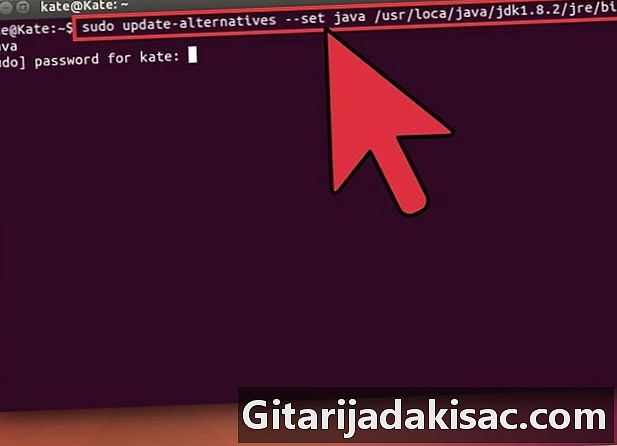
ఇప్పుడు ఒరాకిల్ డిఫాల్ట్ జావా ఎన్విరాన్మెంట్ అవుతుందని ఉబుంటు లైనక్స్కు తెలియజేయండి.- పద్ధతి / కాపీ / పేస్ట్: sudo update-alternatives --set java /usr/local/java/jre1.8.0_181/bin/java
- ఈ ఆదేశం ఆపరేటింగ్ ఎన్విరాన్మెంట్ను సిస్టమ్లోకి అనుసంధానిస్తుంది.
- పద్ధతి / కాపీ / పేస్ట్: sudo update-alternatives --set javac /usr/local/java/jdk1.8.0_181/bin/javac
- ఈ ఆదేశం జావాక్ కంపైలర్ను సిస్టమ్లోకి అనుసంధానిస్తుంది.
- పద్ధతి / కాపీ / పేస్ట్: sudo update-ప్రత్యామ్నాయాలు - సెట్ జావాస్ /usr/local/java/jre1.8.0_181/bin/javaws
- ఈ ఆదేశం జావా వెబ్ ప్రారంభాన్ని సిస్టమ్లోకి అనుసంధానిస్తుంది.
- పద్ధతి / కాపీ / పేస్ట్: sudo update-alternatives --set java /usr/local/java/jre1.8.0_181/bin/java
-
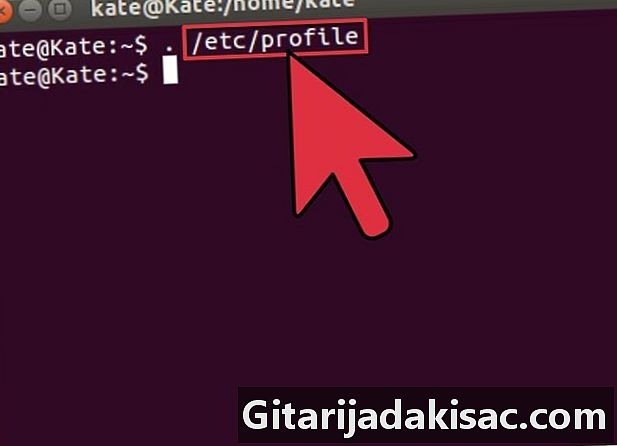
సిస్టమ్ వేరియబుల్ను పరిగణనలోకి తీసుకోండి PATH దిగువ ఆదేశాన్ని నమోదు చేయడం ద్వారా / etc / profile.- పద్ధతి / కాపీ / పేస్ట్:. / Etc / ప్రొఫైల్
- వేరియబుల్ గమనించండి PATH మీ సిస్టమ్ (/ etc / profile లో ఉంది) మీ ఆపరేటింగ్ సిస్టమ్ను రీబూట్ చేసిన తర్వాత రిఫ్రెష్ అవుతుంది.
-
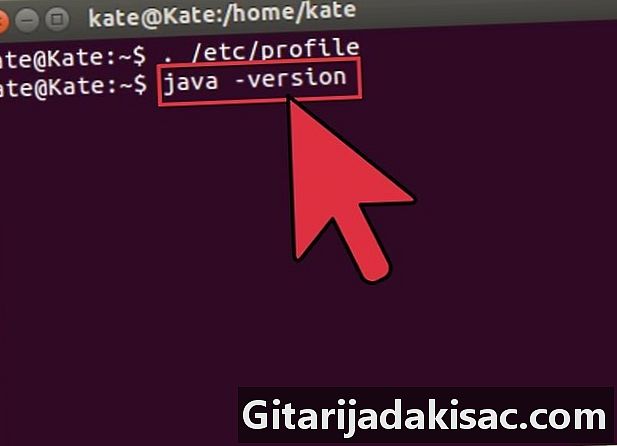
మీ సిస్టమ్లో ఒరాకిల్ జావా యొక్క సరైన సంస్థాపనను పరీక్షించండి. క్రింద వివరించిన ఆదేశాలను అమలు చేయండి మరియు మీరు ఇన్స్టాల్ చేసిన జావా సంస్కరణను గమనించండి. విజయవంతమైన 32-బిట్ ఒరాకిల్ జావా సంస్థాపన కింది వాటికి దారి తీస్తుంది.- పద్ధతి / కాపీ / పేస్ట్: java -version
- ఈ ఆదేశం యొక్క ఉద్దేశ్యం మీ సిస్టమ్లో నడుస్తున్న జావా వెర్షన్ గురించి మీకు తెలియజేయడం.
- మీరు ప్రదర్శించే సిస్టమ్లో ఒకదాన్ని చూడాలి:
- జావా వెర్షన్ "1.8.0_181"
జావా (TM) SE రన్టైమ్ ఎన్విరాన్మెంట్ (బిల్డ్ 1.8.0_181-బి 40)
జావా హాట్స్పాట్ (TM) VM సర్వర్ (23.1-b03, మిశ్రమ మోడ్ను రూపొందించండి).
- జావా వెర్షన్ "1.8.0_181"
- పద్ధతి / కాపీ / పేస్ట్: javac -version
- మీరు ఇప్పుడు టెర్మినల్ నుండి జావా ప్రోగ్రామ్లను కంపైల్ చేయగలరా అని ఈ ఆదేశం మీకు తెలియజేస్తుంది.
- మీరు పోస్టర్ను స్వీకరించాలి:
- జావాక్ 1.8.0_181
- పద్ధతి / కాపీ / పేస్ట్: java -version
-

అభినందనలు, మీరు మీ లైనక్స్ సిస్టమ్లో ఒరాకిల్ జావా యొక్క ఇన్స్టాలేషన్ను పూర్తి చేసారు. మీ కంప్యూటర్ను ఇప్పుడు ఉబుంటు లైనక్స్ క్రింద పున art ప్రారంభించండి, ఆ తర్వాత జావా ప్రోగ్రామ్లను అభివృద్ధి చేయడానికి మరియు అమలు చేయడానికి మీ సిస్టమ్ పూర్తిగా కాన్ఫిగర్ చేయబడుతుంది. ఈ ఆర్టికల్ చదివిన తర్వాత మీరు మీ స్వంత జావా ప్రోగ్రామ్లను కంపైల్ చేసి రన్ చేయడానికి ప్రయత్నించవలసి ఉంటుంది: ఉబుంటు లైనక్స్లో మీ మొదటి జావా ప్రోగ్రామ్ను ఎలా సృష్టించాలి.
విధానం 1 ఐచ్ఛికం: ఇంటర్నెట్ బ్రౌజర్లో ఒరాకిల్ జావాను ధృవీకరించండి
-

ఇంటర్నెట్ బ్రౌజర్లో జావా ప్లగ్ఇన్ను ధృవీకరించడానికి, మీరు బ్రౌజర్ యొక్క ప్లగిన్లను కలిగి ఉన్న డైరెక్టరీకి మరియు ఒరాకిల్ ఒరాకిల్ పంపిణీ ప్యాకేజీలో ఒకటి లేదా వాటిలో ఉన్న ఫోల్డర్కు మధ్య సింబాలిక్ లింక్ను సృష్టించాలి.- ముఖ్యమైన గమనిక: ఒరాకిల్ 7 మీ బ్రౌజర్లలో ధృవీకరించబడినప్పుడు మేము మీ దగ్గరి దృష్టిని ఆకర్షిస్తాము ఎందుకంటే అక్కడ కనుగొనబడిన అనేక భద్రతా లోపాలు మరియు దోపిడీలు. మీ సిస్టమ్ను రాజీ చేయడానికి అన్ని రకాల హానికరమైన వ్యక్తులు ఉపయోగించే ప్రధాన ప్రాప్యత మార్గం ఇది. ఈ అంశంపై మరింత సమాచారం కోసం, ఈ విషయంపై మరింత సమాచారం అందుబాటులో ఉన్న ఈ వెబ్సైట్ను సందర్శించండి.
విధానం 2 Google Chrome
ఒరాకిల్ జావా 32-బిట్ కోసం సూచనలు
-

కింది ఆదేశాలను ప్రారంభించండి.- పద్ధతి / కాపీ / పేస్ట్: sudo mkdir -p / opt / google / chrome / plugins
- ఇది / opt / google / chrome / plugins అనే డైరెక్టరీని సృష్టిస్తుంది.
- పద్ధతి / కాపీ / పేస్ట్: cd / opt / google / chrome / plugins
- ఈ ఆదేశం మిమ్మల్ని Google Chrome ప్లగిన్ల డైరెక్టరీకి తీసుకెళుతుంది, సింబాలిక్ లింక్ను సృష్టించే ముందు మీరు దానిలో ఉంచబడ్డారని నిర్ధారించుకోండి.
- పద్ధతి / కాపీ / పేస్ట్: sudo ln -s /usr/local/java/jre1.8.0_181/lib/i386/libnpjp2.so
- ఈ ఆదేశం JRE ఆపరేటింగ్ ఎన్విరాన్మెంట్ ప్లగ్ఇన్ మధ్య సింబాలిక్ లింక్ను సృష్టిస్తుంది libnpjp2.so మరియు మీ Google Chrome బ్రౌజర్.
- పద్ధతి / కాపీ / పేస్ట్: sudo mkdir -p / opt / google / chrome / plugins
ఒరాకిల్ జావా 64-బిట్ కోసం సూచనలు
-

కింది ఆదేశాలను ప్రారంభించండి.- పద్ధతి / కాపీ / పేస్ట్: sudo mkdir -p / opt / google / chrome / plugins
- ఇది / opt / google / chrome / plugins అనే డైరెక్టరీని సృష్టిస్తుంది.
- పద్ధతి / కాపీ / పేస్ట్: cd / opt / google / chrome / plugins
- ఈ ఆదేశం మిమ్మల్ని Google Chrome ప్లగిన్ల డైరెక్టరీకి తీసుకువస్తుంది, కాబట్టి సింబాలిక్ లింక్ను సృష్టించే ముందు దాన్ని ఖచ్చితంగా ఉంచండి.
- పద్ధతి / కాపీ / పేస్ట్: sudo ln -s /usr/local/java/jre1.8.0_181/lib/AMD64/libnpjp2.so
- ఈ ఆదేశం JRE ఆపరేటింగ్ ఎన్విరాన్మెంట్ ప్లగ్ఇన్ మధ్య సింబాలిక్ లింక్ను సృష్టిస్తుంది libnpjp2.so మరియు మీ బ్రౌజర్
- పద్ధతి / కాపీ / పేస్ట్: sudo mkdir -p / opt / google / chrome / plugins
రిమైండర్లు
-

మీరు పైన పేర్కొన్న ఆదేశాన్ని జారీ చేసినప్పుడు మీరు కొన్నిసార్లు ఈ క్రింది వాటిని చూడవచ్చు.- ln: సింబాలిక్ లింక్ యొక్క సృష్టి `./libnpjp2.so: ఫైల్ ఇప్పటికే ఉంది
- ఈ సమస్యను సరిచేయడానికి, కింది ఆదేశాన్ని ఉపయోగించి సింబాలిక్ లింక్ను తొలగించండి.
- పద్ధతి / కాపీ / పేస్ట్: cd / opt / google / chrome / plugins
- పద్ధతి / కాపీ / పేస్ట్: sudo rm -rf libnpjp2.so
- ఆదేశాన్ని ప్రారంభించే ముందు మీరు / opt / google / chrome / plugins డైరెక్టరీలో ఉన్నారని నిర్ధారించుకోండి.
-

మీ ఇంటర్నెట్ బ్రౌజర్ను పున art ప్రారంభించి, ఈ సైట్కు వెళ్లండి జావా పరీక్షించండి ఇది Google Chrome లో పనిచేస్తుందని నిర్ధారించుకోవడానికి.
విధానం 3 మొజిల్లా ఫైర్ఫాక్స్
ఒరాకిల్ జావా 32-బిట్ కోసం సూచనలు
-

కింది ఆదేశాలను ప్రారంభించండి.- పద్ధతి / కాపీ / పేస్ట్: cd / usr / lib / mozilla / plugins
- ఇది మిమ్మల్ని / usr / lib / mozilla / plugins డైరెక్టరీకి తీసుకువస్తుంది, ఈ ఫోల్డర్ మీ సిస్టమ్లో ఇంకా లేకపోతే, దాన్ని సృష్టించండి.
- పద్ధతి / కాపీ / పేస్ట్: sudo mkdir -p / usr / lib / mozilla / plugins
- ఈ ఆదేశం డైరెక్టరీ / usr / lib / mozilla / plugins ను సృష్టిస్తుంది, సింబాలిక్ లింక్ను సృష్టించే ముందు మీరు ఇందులో ఉన్నారో లేదో తనిఖీ చేయండి.
- పద్ధతి / కాపీ / పేస్ట్: sudo ln -s /usr/local/java/jre1.8.0_181/lib/i386/libnpjp2.so
- JRE ఆపరేటింగ్ ఎన్విరాన్మెంట్ ప్లగ్ఇన్ మధ్య సింబాలిక్ లింక్ను ఎవరు సృష్టిస్తారు libnpjp2.so మరియు మీ మొజిల్లా ఫైర్ఫాక్స్ బ్రౌజర్.
- పద్ధతి / కాపీ / పేస్ట్: cd / usr / lib / mozilla / plugins
ఒరాకిల్ జావా 64-బిట్ కోసం సూచనలు
-

కింది ఆదేశాలను ప్రారంభించండి.- పద్ధతి / కాపీ / పేస్ట్: cd / usr / lib / mozilla / plugins
- ఇది మిమ్మల్ని / usr / lib / mozilla / plugins డైరెక్టరీకి తీసుకువస్తుంది, ఈ ఫోల్డర్ మీ సిస్టమ్లో ఇంకా లేకపోతే, దాన్ని సృష్టించండి.
- పద్ధతి / కాపీ / పేస్ట్: sudo mkdir -p / usr / lib / mozilla / plugins
- ఈ ఆదేశం డైరెక్టరీ / usr / lib / mozilla / plugins ను సృష్టిస్తుంది, సింబాలిక్ లింక్ను సృష్టించే ముందు మీరు దానిలో ఉన్నారో లేదో తనిఖీ చేయండి.
- పద్ధతి / కాపీ / పేస్ట్: sudo ln -s /usr/local/java/jre1.8.0_181/lib/AMD64/libnpjp2.so
- JRE ఆపరేటింగ్ ఎన్విరాన్మెంట్ ప్లగ్ఇన్ మధ్య సింబాలిక్ లింక్ను ఎవరు సృష్టిస్తారు libnpjp2.so మరియు మీ మొజిల్లా ఫైర్ఫాక్స్ బ్రౌజర్.
- పద్ధతి / కాపీ / పేస్ట్: cd / usr / lib / mozilla / plugins
రిమైండర్లు
-

మీరు పైన పేర్కొన్న ఆదేశాన్ని జారీ చేసినప్పుడు మీరు కొన్నిసార్లు ఈ క్రింది వాటిని చూడవచ్చు.- ln: సింబాలిక్ లింక్ యొక్క సృష్టి `./libnpjp2.so: ఫైల్ ఇప్పటికే ఉంది
- ఈ సమస్యను సరిచేయడానికి, కింది ఆదేశాన్ని ఉపయోగించి సింబాలిక్ లింక్ను తొలగించండి:
- పద్ధతి / కాపీ / పేస్ట్: cd / usr / lib / mozilla / plugins
- పద్ధతి / కాపీ / పేస్ట్: sudo rm -rf libnpjp2.so
- ఆదేశాన్ని ఇచ్చే ముందు మీరు / usr / lib / mozilla / plugins డైరెక్టరీలో ఉన్నారని తనిఖీ చేయండి.
- మీ ఇంటర్నెట్ బ్రౌజర్ను పున art ప్రారంభించి, ఈ సైట్కు వెళ్లండి జావా పరీక్షించండి ఇది ఫైర్ఫాక్స్లో పనిచేస్తుందని నిర్ధారించుకోవడానికి.
- ఈ పత్రం నిరంతర సమీక్షలో ఉందని గమనించండి ఎందుకంటే ఒరాకిల్ కొన్నిసార్లు దాని JRE / JDK పరిసరాల కోసం బైనరీలను వ్యవస్థాపించే పద్ధతులను మారుస్తుంది.
- ఒరాకిల్ మామూలుగా భద్రత మరియు బగ్ పరిష్కారాలను చేస్తుంది మరియు జావా యొక్క ప్రతి చిన్న వెర్షన్ యొక్క పనితీరును విస్తరిస్తుందని గుర్తుంచుకోండి. మీరు మీ సిస్టమ్లో ఒరాకిల్ జావాను ఇన్స్టాల్ చేసినప్పుడు, సంస్కరణ సంఖ్యల పరిణామాన్ని తనిఖీ చేయండి. మరింత సమాచారం కోసం ఉబుంటు లైనక్స్లో ఒరాకిల్ జావాను ఎలా అప్డేట్ చేయాలో చూడండి.
- లైనక్స్ ఉబుంటుతో, జావా ప్లాట్ఫామ్ యొక్క ఉచిత మరియు ఓపెన్-సోర్స్ అమలు అయిన ఓపెన్జెడికెను ఇన్స్టాల్ చేయడానికి లేదా ఒరాకిల్ జెడికె మరియు జెఆర్ఇని ఇన్స్టాల్ చేయడానికి మీకు ఎంపిక ఉంది. కొంతమంది ఈ చివరి పరిష్కారాన్ని ఇష్టపడతారు ఎందుకంటే ఇది జావా యొక్క అత్యంత నవీనమైన వెర్షన్ మరియు ఇది జావా టెక్నాలజీ యొక్క అసలు నిర్మాతల నుండి నేరుగా వస్తుంది, కానీ అది ఒక రోజు మారవచ్చు.